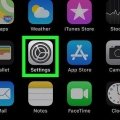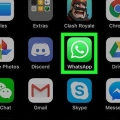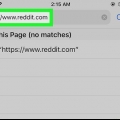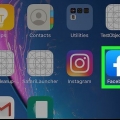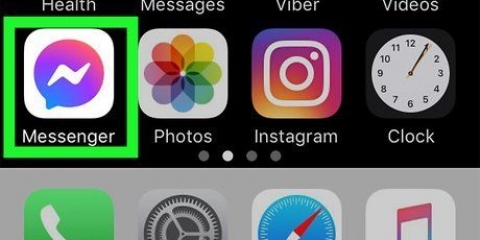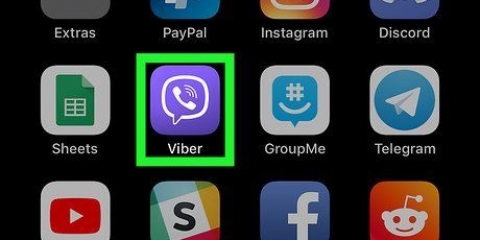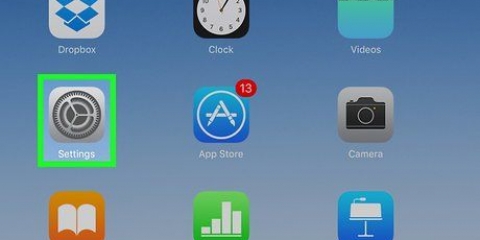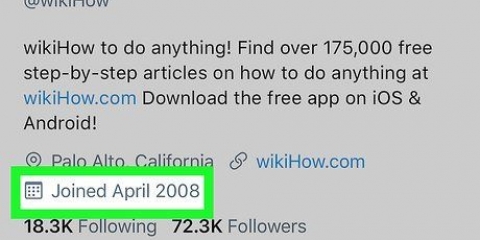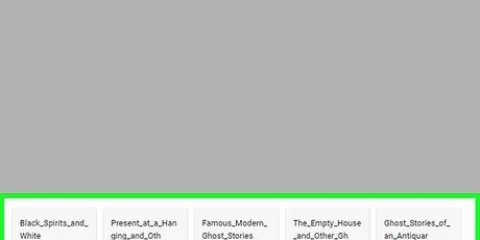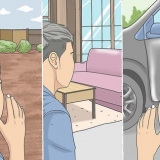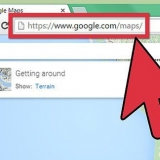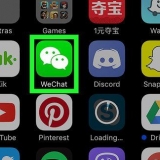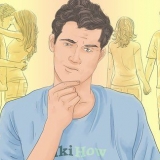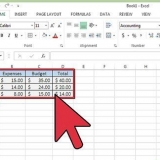Hvis beskeden ikke sendes, kan du prøve at genstarte din iPhone. Når du er færdig, er det en god idé at slå sms`er til igen, så du kan sende beskeder til folk, der ikke har iPhones. Til dette skal du gøre følgende: Åbn `Indstillinger` . Tryk på `Beskeder`. Skub `Send som SMS` til Til.
Sådan ændres en tekstbesked til imessage på iphone eller ipad
Denne artikel vil lære dig, hvordan du sender en tekstbesked som iMessage på iPhone eller iPad. iMessages kan kun sendes til andre iPhone-brugere.
Trin

1. Sørg for, at både afsender og modtager er forbundet til internettet. iMessages sendes over internettet, så begge brugere skal være forbundet via WiFi eller mobildata.
- Android-brugere kan ikke sende eller modtage iMessages.
- Beskeder, der vises i grønt, er SMS/MMS-beskeder, og blå meddelelser er iMessages.

2. Åbn Indstillinger
fra din iPhone. Denne app er normalt på din startskærm.
3. TrykkeBeskeder. Dette er det grønne ikon med en hvid taleboble indeni.

4. Skub "iMessage"-kontakten til On
. Hvis kontakten allerede er grøn, behøver du ikke ændre denne kontakt.
5. Skub "Send som SMS"-kontakten til Off
. Husk, at når denne kontakt er slået fra, vil du ikke være i stand til at sende beskeder til personer med en Android eller en telefon, der ikke er en iPhone.
6. Rul ned og trykSende & modtage. Nogle kontaktoplysninger vil blive vist.

7. Vælg din e-mailadresse og telefonnummer. Disse vil fremgå under overskriften `DU KAN OPNÅES VIA IMESSAGE`. Hvis du ikke kan se et afkrydsningsfelt til venstre for begge elementer, skal du trykke på elementet, for at det vises.

8. Tryk på knappen Hjem for at vende tilbage til startskærmen.

9. Åbn Beskeder. Dette er det grønne ikon med en hvid taleboble indeni, og det er normalt på din startskærm.

10. Send en besked. Hver besked, du sender nu, sendes som iMessage i stedet for SMS eller MMS.
Artikler om emnet "Sådan ændres en tekstbesked til imessage på iphone eller ipad"
Оцените, пожалуйста статью
Lignende
Populær